Guía de configuración
- Modificar el supervisor de DigDash Enterprise
- Configurar el servidor LDAP
- Configurar los parametros del proxy
- Configurar el servidor LDAP de autenticacion
- Configurar el servicio SMS
- Modificar los parametros del planificador
- Configurar el servidor de busqueda documental
- Configurar los idiomas disponibles
- Modificar las constantes servidor
- Modificar los parametros de exportacion
Para configurar los parametros del servidor (sevidor DigDash Enterprise, servidor LDAP, proxy, servicio SMS, planficador, etc.)
Pour configurer les paramètres serveurs (serveur DigDash, serveur LDAP, proxy, service SMS et ordonnanceur ) :
- Affichez la page d'accueil :
Démarrez le navigateur Internet de votre choix, puis tapez l'URL http://NomDuServeur:PortDuServeur (exemple: http://localhost:8080). La page d'accueil de DigDash Enterprise s'affiche.
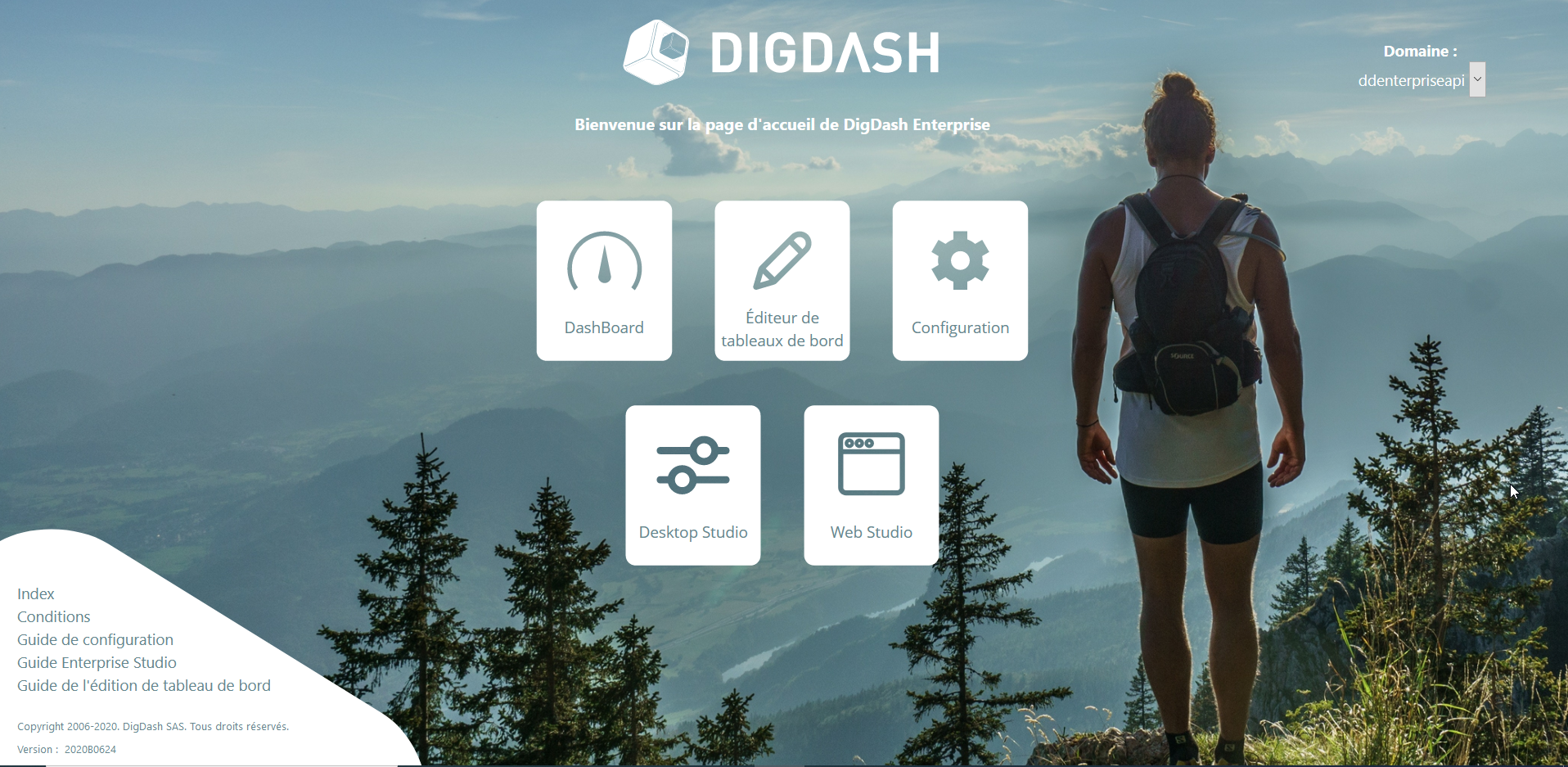
- Haga clic en el boton Configuracion y luego en Parametros servidores.
- En la caja de connexion, ingresa el identificador y la contraseña del usuario (el usuario debe tener la autorizacion Administrar los servidores)
Modificar el supervisor de DigDash Enterprise
En la seccion Servidor Enterprise, se puede modificar el usuario supervisor de su installacion de DigDash Enterprise. El supervisor puede acceder a todos los modulos de DigDash Enterprise. Cuando el servidor LDAP no da mas respuesta, el supervisor es el unico usuario que se puede connectar a DigDash Enteprise. Por defecto, DigDash crea un supervisor cuyo identificador y contraseña son admin / admin
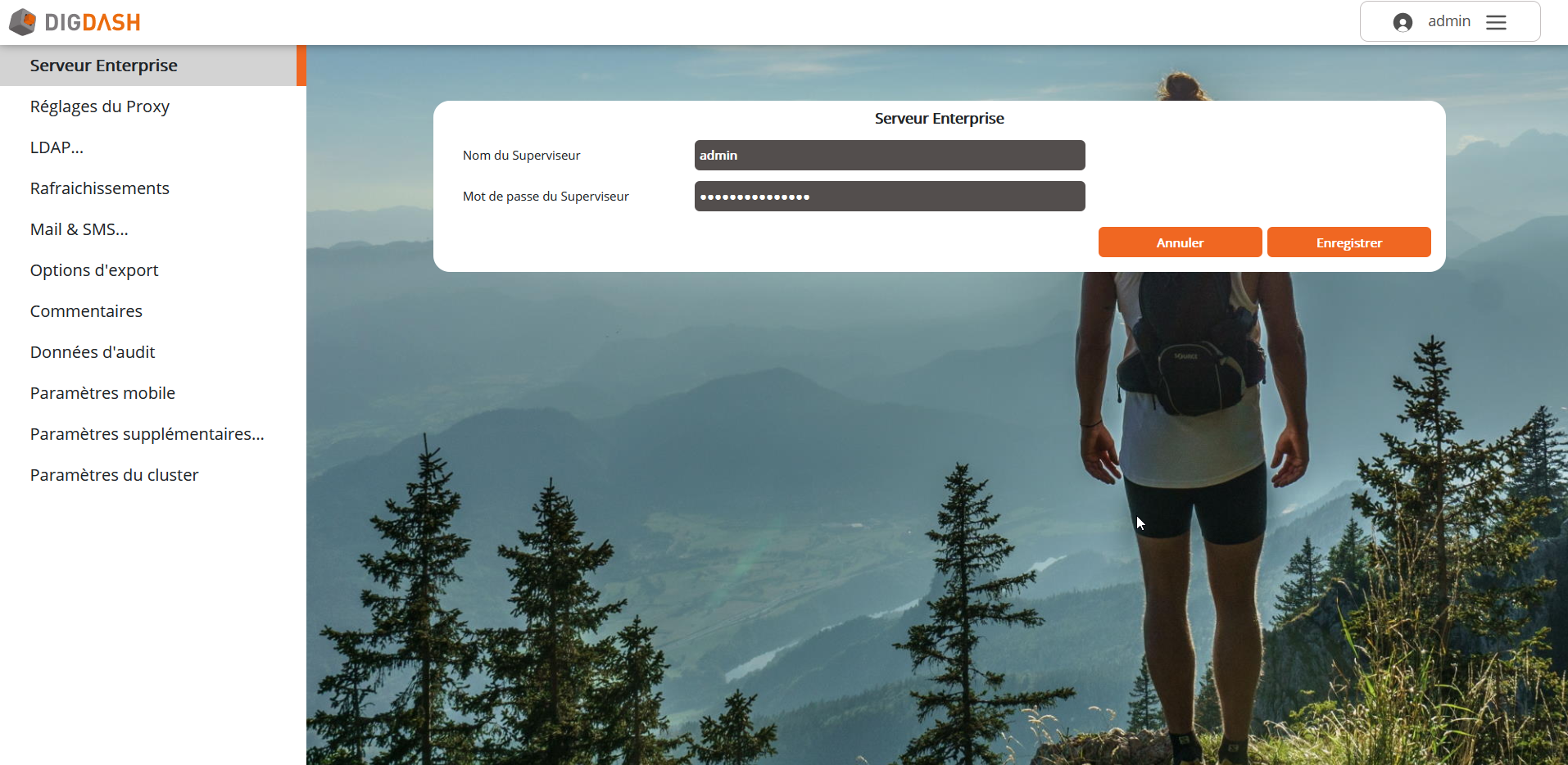
Configurar el servidor LDAP
En la seccion LDAP..., ingresa los parametros del servidor LDAP o Activie Directory al cual quiere connectarse.
- Ingresa la URL del Servido en el campo URL del servidor LDAP
- En el campo Puerto, ingresa el puerto TCP de la connexion. Por defecto, es el puerto 11389.
- En el campo Identificador del administrador, ingresa el identificador de su servidor LDAP. Por defecto, este campo esta ingresado con el identificador usado para connectarse al servidor LDAP Apache Directory Studio proveedo con DigDash Enteprise.
- El campo Attributo reservado DigDash indica el campo que se utilisara en el LDAP para almacenar datos utiles a DigDash Enteprise (direccion de correo electronico del usuario, contraseña, etc.). Este campo debe ser presente en su servidor LDAP pero no debe ser usado (el campo por defecto es description).
- Marque la casilla Ignora los subárboles para la identificacion para no explorar los subarboles.
- Marque la casilla Busqueda de un nivel para no hacer la busqueda en todos los subarboles
- Haga clic en Guardar para tomar en consideracion las modificaciones hechas.
- Si quiere modificar las consultas LDAP, haga un clic en el boton Consultas LDAP y modifica las consultas deseadas.
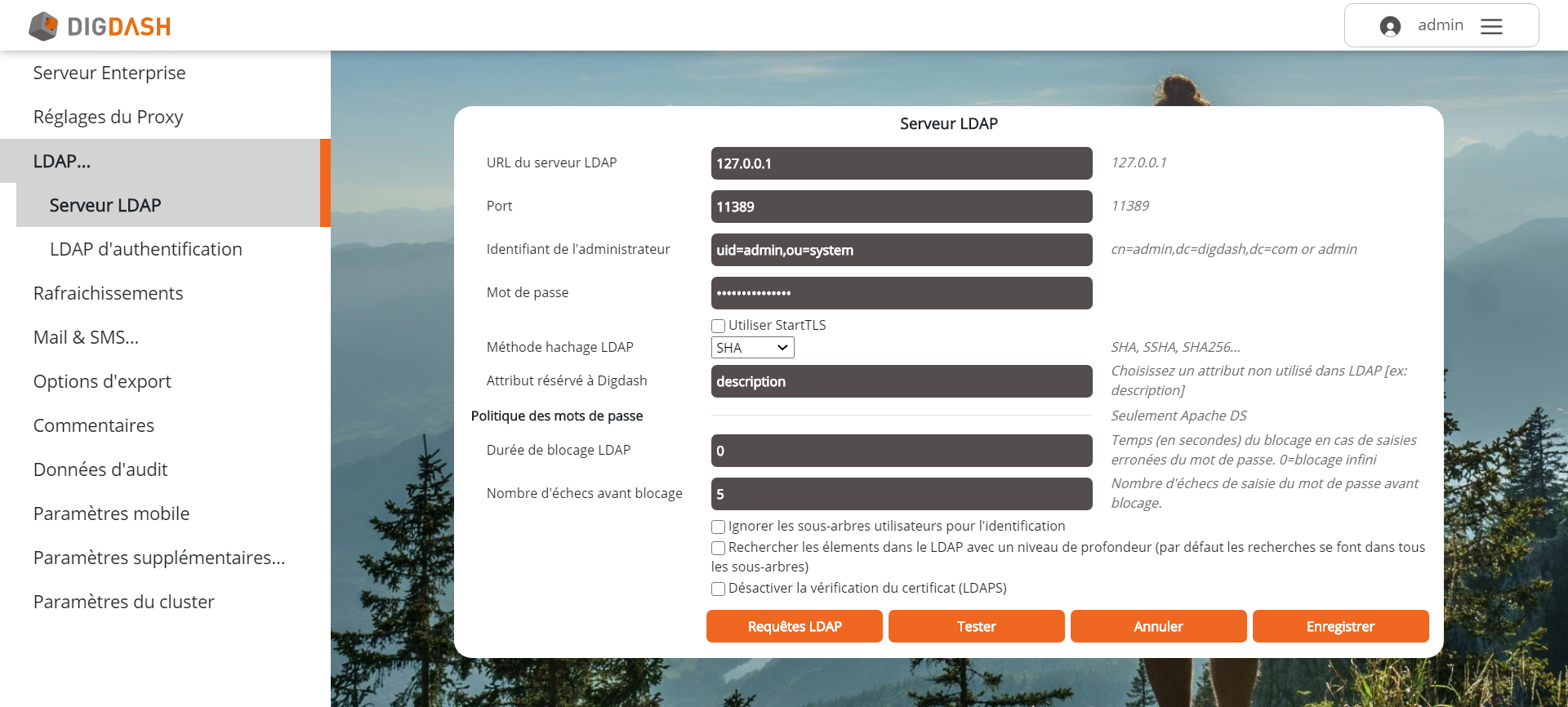
Configurar los parametros del proxy
En la seccion Configuracion del proxy, ingresa los parametros de su servidor proxy :
- Si no usa un proxy, selecionne Conexión directa
- Si usa un proxy :
- selecionne Configuración manual para ingresar los parametros de su proxy (URL, Puerto, usuario y contraseña del Proxy)
- elija Usar la configuracion de Internet Explorer para usar los parametros de su navegador web.
- Si usa un script de configuracion automatica del proxy, marque la casilla Dirección del script de configuración de proxy automático y luego ingresa la direccion del archivo .pac en el campo Dirección del script de configuración de proxy automático.
- Si el proxu usa el protocolo de autenticacion NTLM, marque la casilla adequada.
- Haga un clic en Guardar para tomar en cuenta las modificacions hechas.
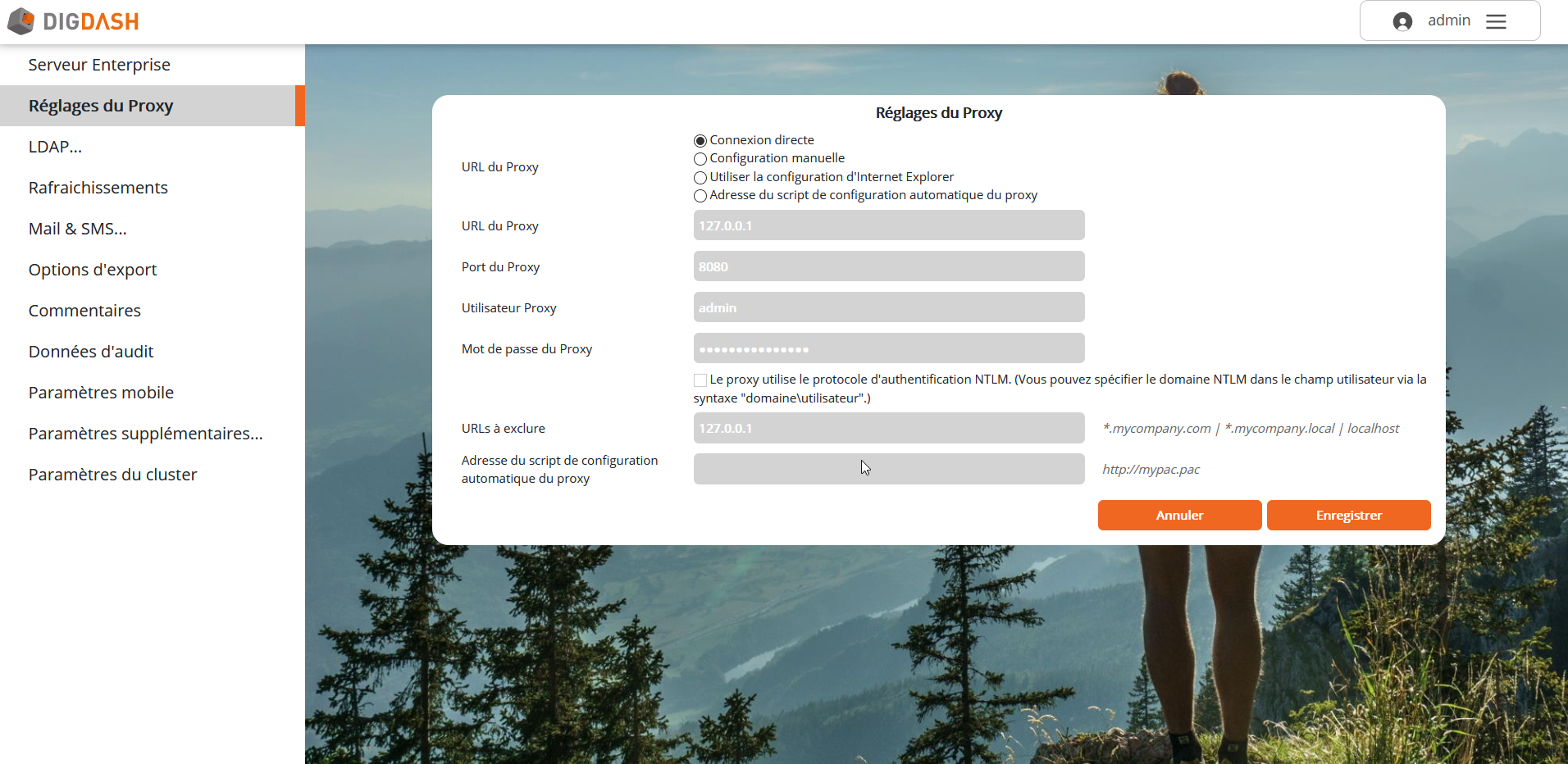
Configurar el servidor LDAP de autenticacion
Si quiere usar un LDAP external para la autenticacion de sus usuarios :
- Haga un clic en el elemento LDAP... del menu vertical de izquierda
- En el subelement Autenticacion LDAP, marque la casilla Usar una autenticacion externa LDAP
- Ingrese los parametros del servidor LDAP que sirve a la autenticacion de los usuarios.
- Tiene la possibilidad de cargar un archivo de reglas para la importacion de los usuarios del LDAP de autenticacion. Puede encontrar un ejemplo comentado de este archivo de reglas (ldapmapping.xml) en el directorio documentation/en/sample en el directiorio de su instalacion de DigDash.
- Haga un clic en Guardar para tomar en cuenta las modificacions hechas.
Abra la pagina de gestion de los usuatios para importar los usuarios de este LDAP.
En la parte Usuarios del LDAP de autenticacion (esta parte solo aparece si se usa un servidor LDAP external para la autenticacion):
- Tecle el nombre de usuario buscado (o deje el campo vacio para enseñar todos los usuarios) y haga clic en Buscar
- Selecionne los usuarios que quiere importar y haga clic en Importar usuarios.
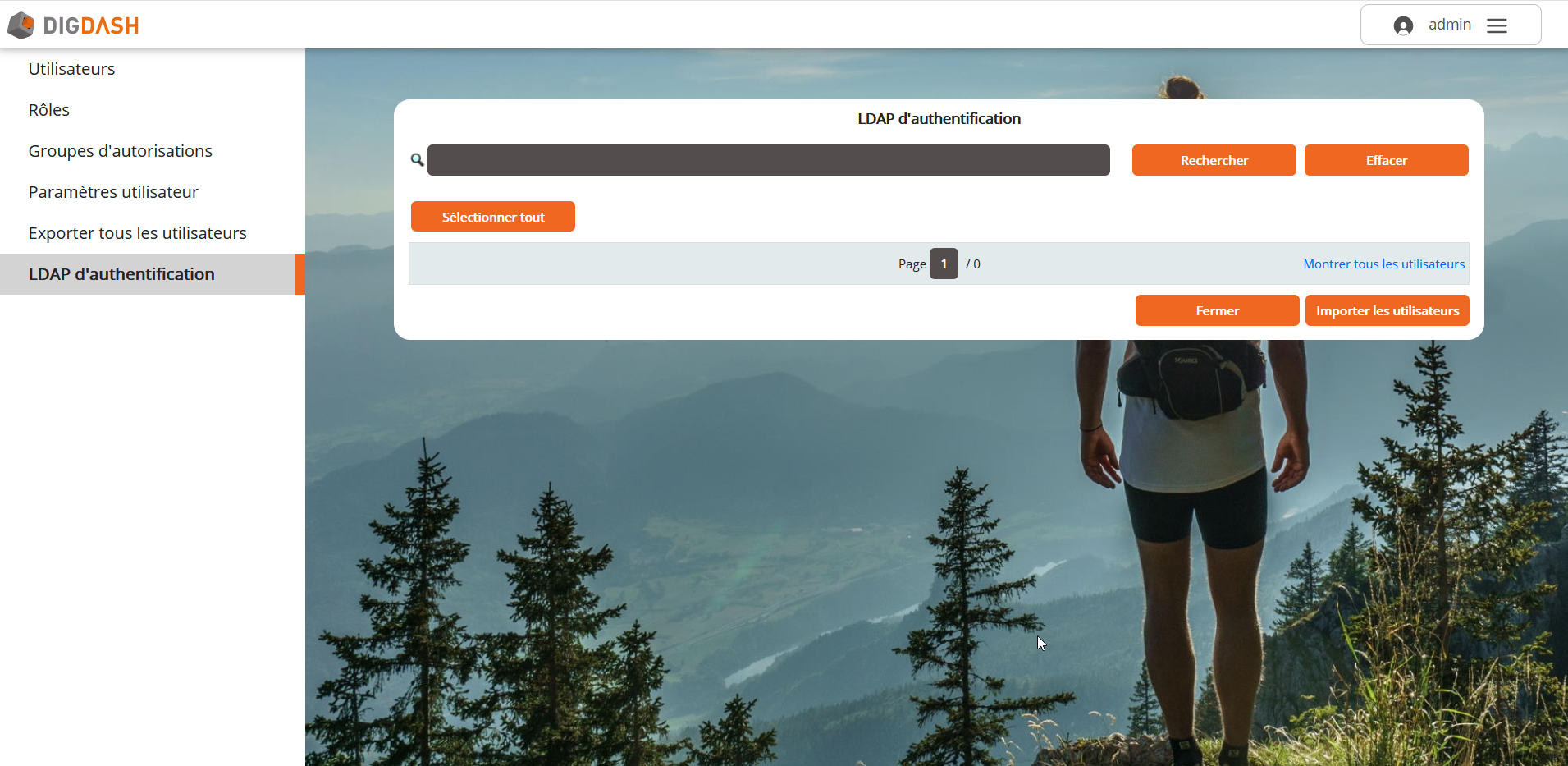
Configurar el servicio SMS
En la seccion Servicio SMS, puede indicar un servicio SMS usado para mandar SMS :
- Ingresa la direccion del servicio deseadi en el campo URL del servicio
Esta direccion debe incluir los parametros %user%, %pass%, y %msg% (%user% y %pass% corresponden al usuario y a la contraseña usados para conectarse al servicio SMS. %msg% corresponde al mensaje a mandar).
- En el campo Usuario, ingrese el usuario usado para la conexion al servicio SMS
- En el campo Contraseña; ingrese la contraseña usada para la conexio al servicio SMS
- Haga clic en Guardar para tomar en cuenta las modificacions hechas.
Modificar los parametros del planificador
En la seccion Actualizaciones, se puede modificar los parametros del planificador:
- En el campo Usuario usado para el planificador, ingrese el usuario a usar por el planificador
- En el campo Frecuencia del planificador, ingrese la frecuencia con la cual el planificador debe comprobar las tareas a ejecutar
- Haga clic en Probar para comprobar que la configuracion modificada sea correcta
- Haga clic en Guardar para tomar en cuenta las modificacions hechas.
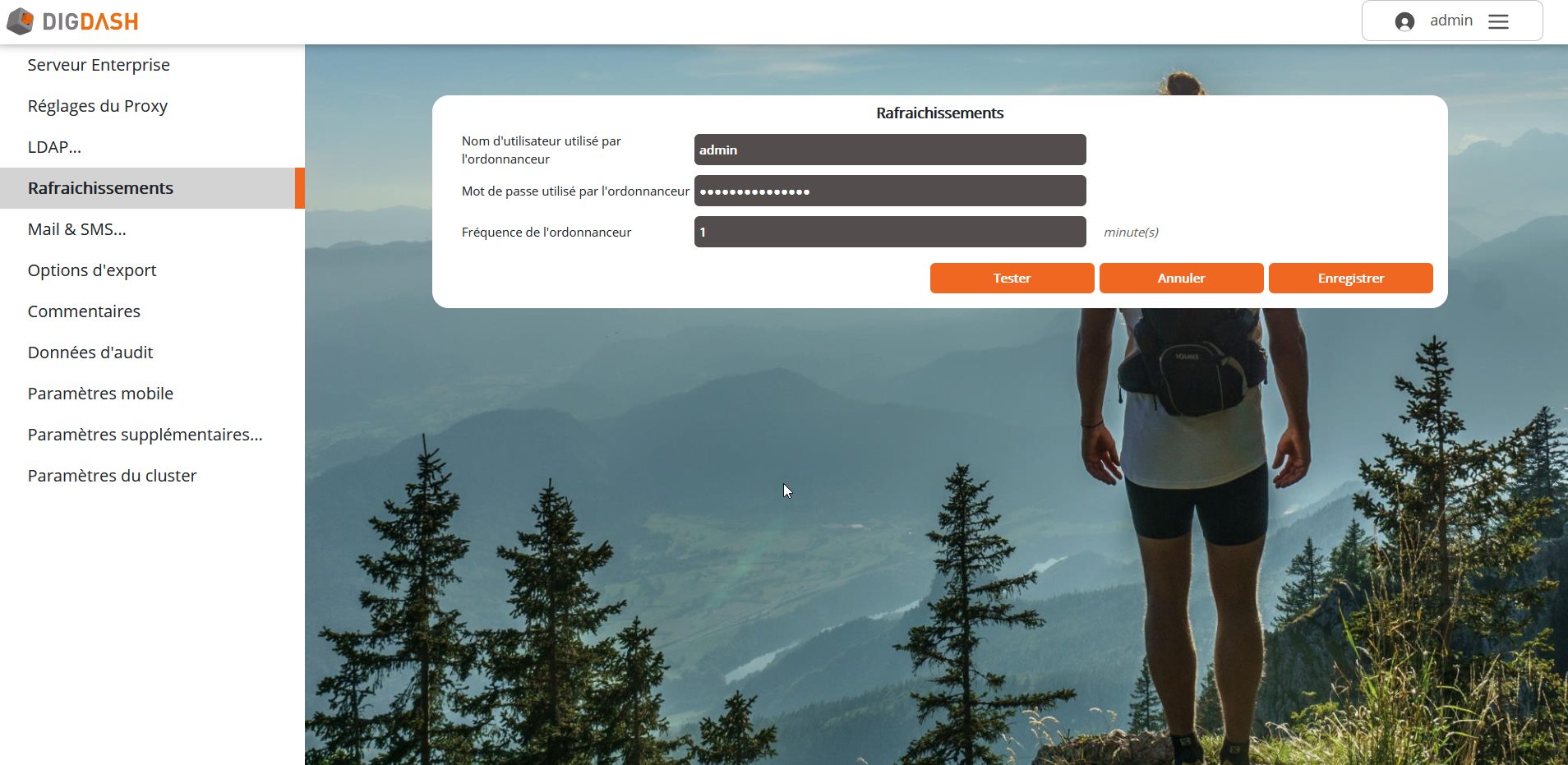
Configurar el servidor de busqueda documental
En la seccion Parámetros adicionales... y en el elemento Otros servidores :
- Ingresa la URL del servidor de busqueda documental en el campo URL del servidor de búsqueda documental
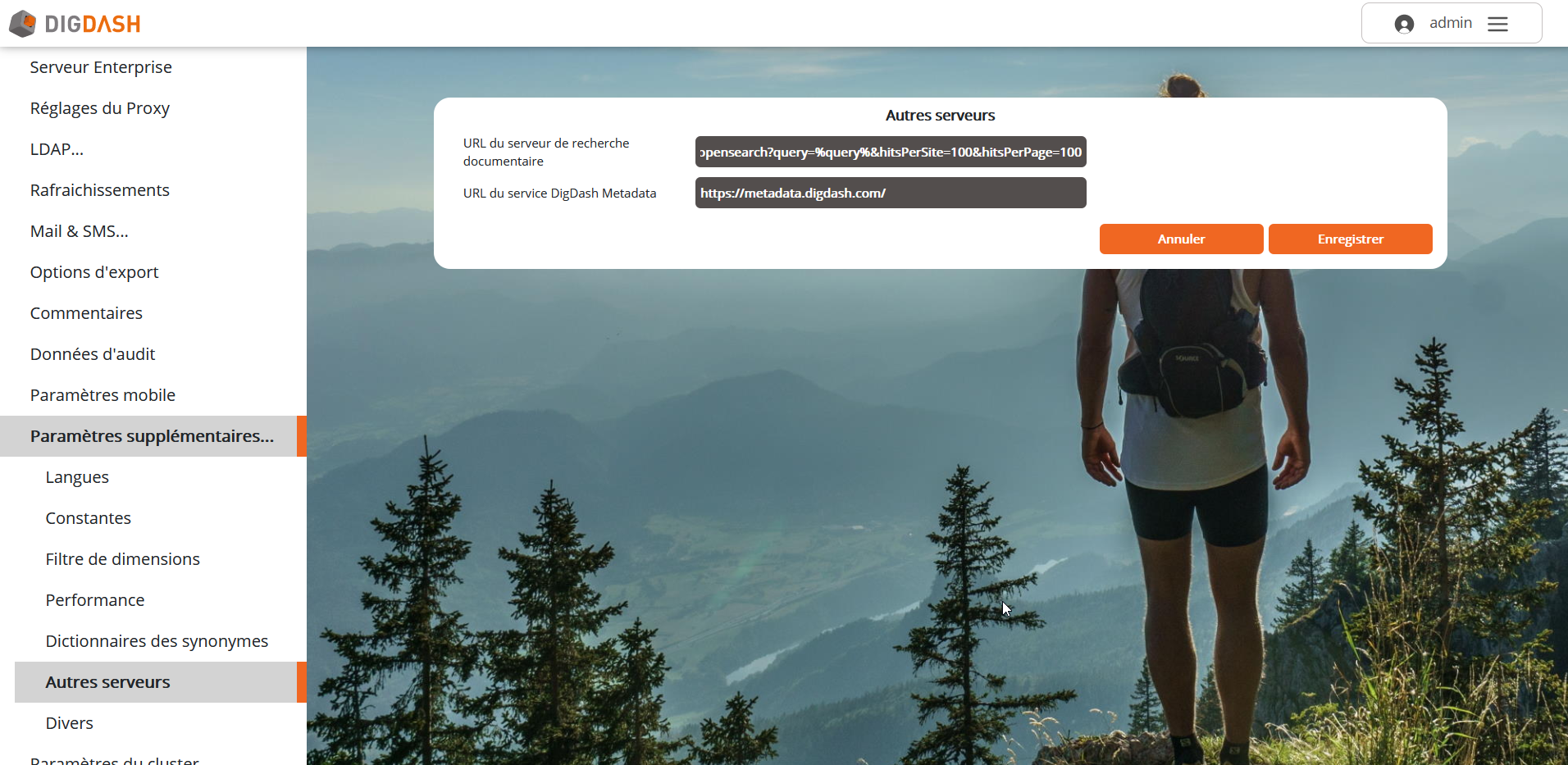
Configurar los idiomas disponibles
Para acceder a los parametros de idiomas, en la seccion Parámetros adicionales..., haga clic en el sub-menu Idiomas.
De manera predeterminada, el idioma ingles es disponible.
Si quiere agregar idiomas, selecionne los idiomas deseadis dentro de las idiomas disponibles y luego haga clic en el boton Agregar: 
Luego, se puede definir el idioma de cada uno de los usuarios de DigDash Enterprise y traducir los elementos desados para cada uno de los idiomas disponibles (ejemplo : nombre de las paginas de cuadro de mandos traducidas en frances, ingles o español segun el idioma del usuario conectado).
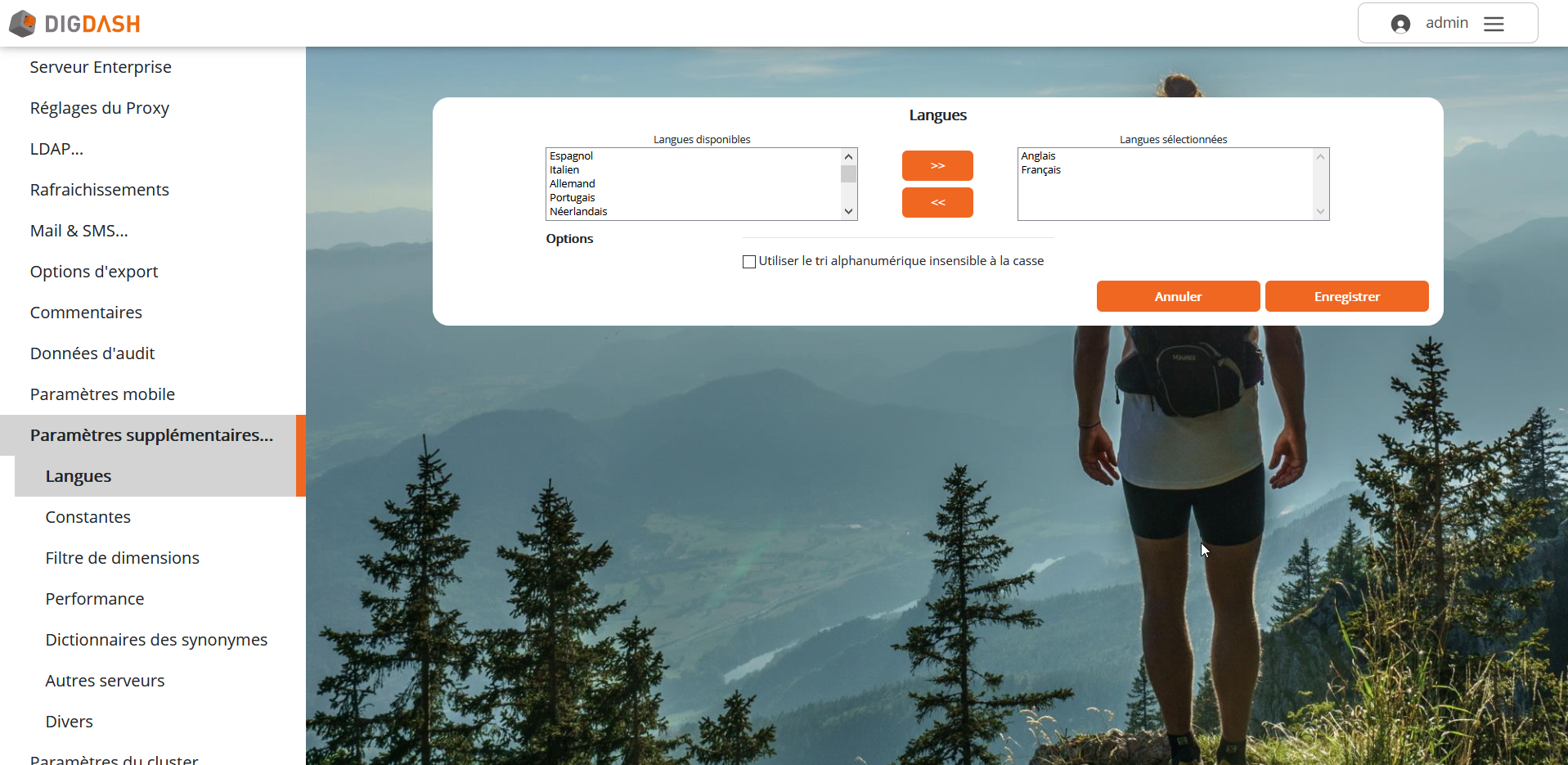
Modificar las constantes servidor
DigDash Enterpise almacena los cubos en el cliente o en el servidor en funcion del tamaño de los cubos y del navegador usado.
Se puede modificar el tamaño maximal de los cubos cliente y servidor en la parte Constantes :
- LARGE_ROW_LIMIT : Numero de filas a partir del cual el cubo no se almacena mas en el cliente pero se ejecuta en el servidor. Esta constante se utiliza en Firefox, Chrome, Opera y Safari
- SMALL_ROW_LIMIT : Numero de filas a partir del cual el cubo no se almacena mas en el cliente pero se ejecuta en el servidor. Esta constante se utiliza en el navegador Internet Explorer
- MOBILE_ROW_LIMIT : Numero de filas a partir del cual el cubo no se almacena mas en el cliente pero se ejecuta en el servidor. Esta constante se utiliza en los navegadores movil
- DIM_MAX_MEMBERS : Numero maximo de miembros cargados para el cubo cliente. Si hay mas miembros que este numero, los miembros seran cargados por el cubo servidor.
Las siguientes constantes se usan para las barras de filtro interactivas en el cuadro de mandos :
- LIMITSEARCHBOX : numero maximo de miembros para enseñar los filtros de navegacion en lista desplegable. Si hay mas, una caja de busqueda se enseñara.
- En el ejemplo a continuacion:
- la dimencion Producto tiene mas de 50 miembros y se enseña con una caja de busqueda : el usuario debe teclar el texto que el esta buscando en el campo de busqueda
- la dimencion Familia tiene menos de 50 miembros y se enseña a traves de una lista desplegable.
- En el ejemplo a continuacion:
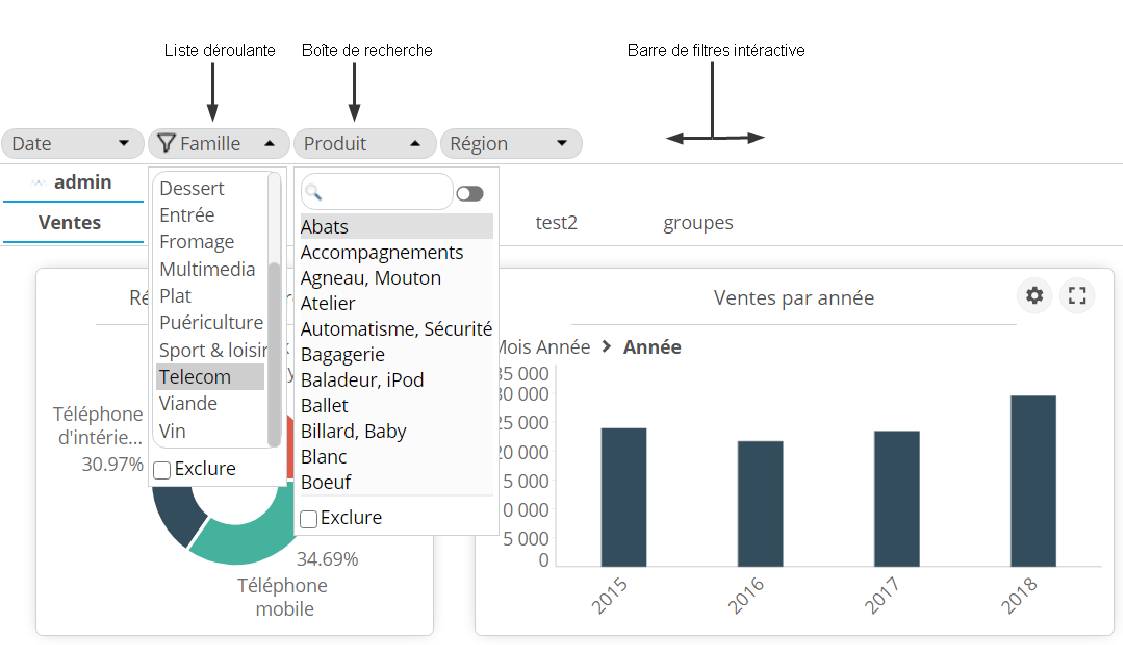
- LIMITINDEXATION : define si la caja de busqueda de un filtro de dimencion se indexa al nivel del navegador o del servidor
- LIMIT_RESULT_SEARCH_BOX : define el numero maximo de elementos enseñados en una caja de busqueda. Si el numero de elementos esta superior a esta constante, falta hacer clic en el + para enseñar los siguientes elementos.
En el ejemplo mas arriba, LIMIT_RESULT_SEARCH_BOX vale 10. Solo los 10 primeros elementos se enseñan.
- PREVIEW_LIMIT_ROW : limitacion definiendo el numero de filas maximo a enseñar en el editor de cuadro de mandos (permite optimizar el rendimiento en el caso donde el volumen de datos es importante)
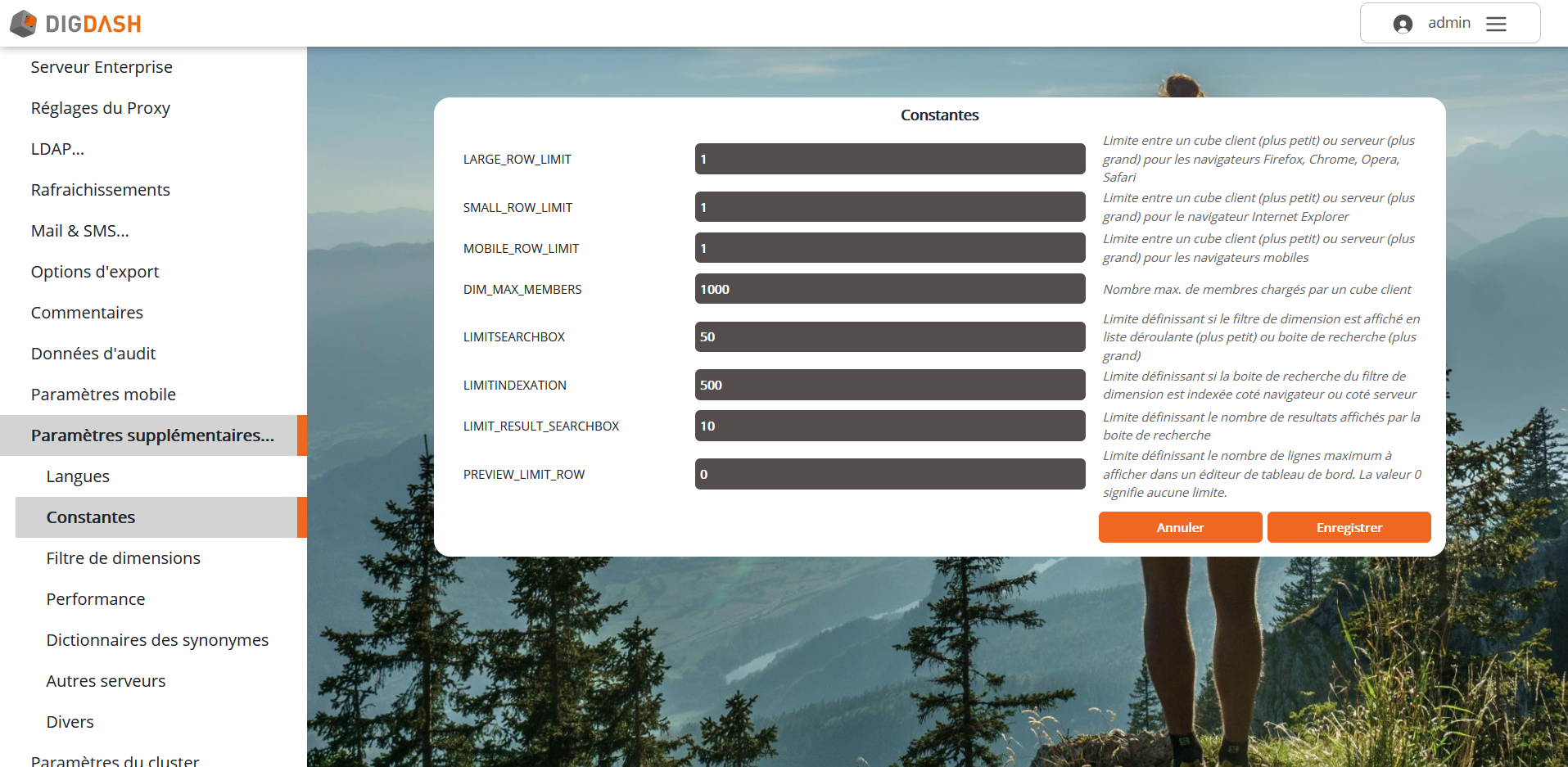
Modificar los parametros de exportacion
Se puede modificar los parametros definidos para las exportaciones PPT, PDF, CSV y Excel en la seccion Opciones para la exportación.
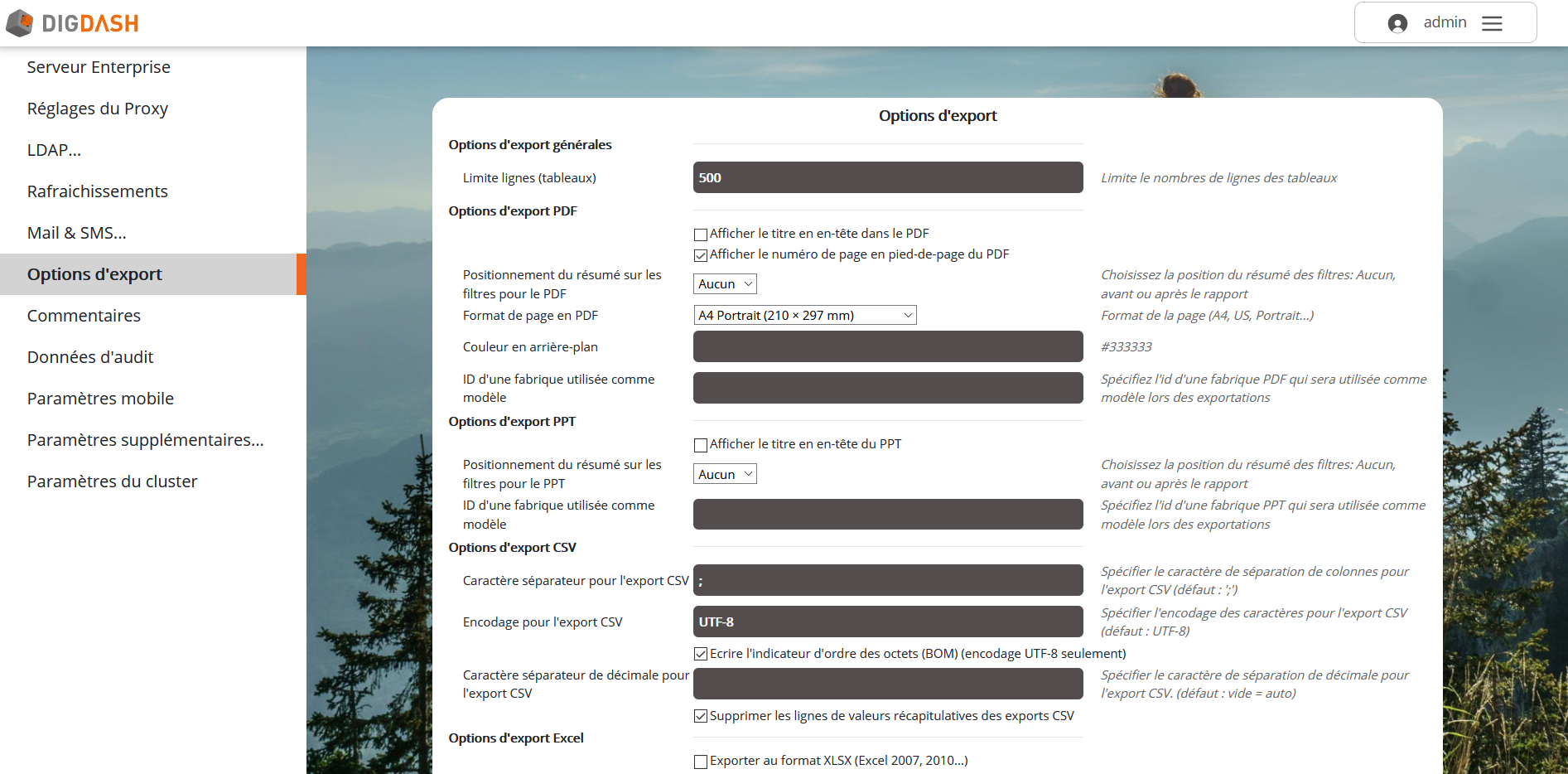
Opciones de exportación PDF :
| Opcion | Comentario |
|---|---|
| Enseñar el título en la cabecera de PDF | Enseña el nombre del flujo en la cabecera del PDF |
| Enseñar el número de página en pie de página PDF | Enseñar el número de página en el pie de página del PDF |
| Posicionamiento del resumen de los filtros para PDF | Elija la posicion del resumen de los filtros : ninguno, antes o despues. |
| Formato de la página en PDF | Elija el formato deseado en la lista desplegable : A4 retrato o paisaje, carta US retrato o paisaje |
Opciones de exportación PPT :
| Opcion | Comentario |
|---|---|
| Posicionamiento del resumen de los filtros para PPT | Elija la posicion del resumen de los filtros : ninguno, antes o despues. |
| Enseñar el título en el encabezado de PPT | Enseña el nombre del flujo en la cabecera del PPT |
Opciones de exportación CSV :
| Opcion | Comentario |
|---|---|
| Separador para exportación CSV | Se puede especificar un caracter diferente del ";" como caracter separador de columnas |
| Codificación de exportación CSV | Ingrese la codificación deseada para la exportación CSV (de manera predeterminada, la codificación usada es UTF-8) |
| Separador de decimal para exportación CSV | Ingrese el caracter que se usara como separado de decimal para la exportación CSV |
| Eliminar filas de totalización de las exportaciones CSV | De manera predeterminada, las filas de totalización no son agregadas en el CSV. Si quiere agregar estas filas en el CSV, desmarque esta casilla. |
Opciones de exportación Excel:
| Opcion | Comentario |
|---|---|
| Exportar al formato XLSX | De manera predeterminada, la exportacion se hace al formato XLS. Marque la casilla para exportar con el formato XLSX. |
| Exportar niveles visibles en tablas jerárquicas como grupos de Excel | Permite convertir los niveles enseñados en una tabla jerarquica en grupos Excel |
| Posicionamiento del resumen de los filtros para XLS | Elija la posicion del resumen de los filtros : ninguno, antes o despues. Si selecionna antes o despues, una pagina Selecion actual conteniendo la lista de los filtros esta agregada antes o despues de la pagina de exportacion. |